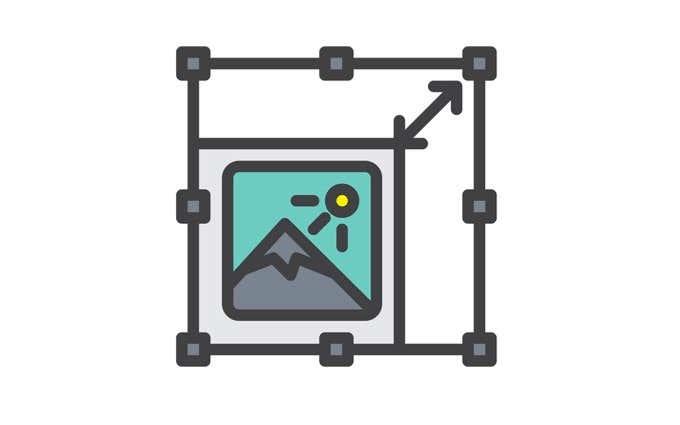Можете лако и брзо да промените величину једне фотографије ручно, али шта ако морате ручно да промените величину гомиле фотографија?
У овом чланку ћемо проћи кроз процес ручног мењања величине више фотографија у једном снимку користећи само Виндовс 10. Такође ћемо говорити о једном бесплатном алату који такође може да реши овај проблем.
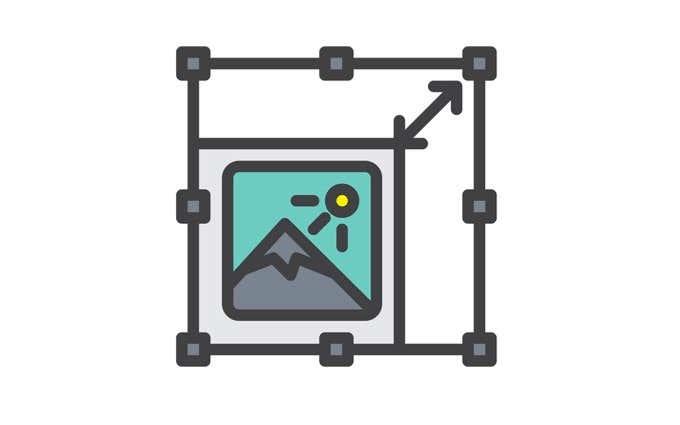
Користите хак примаоца поште
Једноставан начин да ручно промените величину више фотографија је да се окренете Виндовс 10 истраживачу. Иако не постоји функција која вам директно омогућава да „велико промените величину“ ваших фотографија, она ипак може да обави посао. Само треба да размишљате ван оквира.
Ево шта треба да урадите.
Прво сакупите све фотографије које планирате да промените величину. Обавезно их ставите у исти фолдер.

Изаберите све ове фотографије. За ово можете притиснути цтрл + А. Кликните десним тастером миша на њих и изаберите Пошаљи на . Затим изаберите Прималац поште .

Затим ће се појавити прозор за прилагање датотека . Овде можете одредити величину слике коју желите. Ваш избор је мањи, мали, средњи и велики .

Када одаберете величину за своје фотографије, можете да проверите укупну процењену величину фотографија којима ће се променити величина. Завршите овај процес кликом на Приложи .

Пошто сте изабрали да пошаљете ове фотографије примаоцу поште, тада ће се појавити Мицрософт Оутлоок. У програму ћете видети прилоге промењене величине.

Кликните на стрелицу на било ком од ових прилога. Ово ће омогућити да се појави падајући мени. У њему изаберите Изабери све .

Када одаберете све фотографије, поновите поступак. Кликните на стрелицу на било ком избору и овог пута изаберите Сачувај као .

Изаберите где желите да сачувате ове фотографије промењене величине. Затим кликните на ОК .

Користите бесплатни алат
Алат који се користи за ово је Имаге Ресизер за Виндовс . Бесплатан је, мали и потпуно без злонамерног софтвера. Овај алат је сада уграђен у пакет Мицрософт ПоверТоис , па га преузмите одатле за најновију верзију.

Када се преузме, кликните на Инсталирај .

Када је програм инсталиран на вашем рачунару, можете кренути. Сада идите у фасциклу која садржи фотографије којима желите да промените величину.

Изаберите своје фотографије. Затим кликните десним тастером миша на њих и изаберите Промени величину слика из опција.

Затим ће се појавити прозор. Овде можете да измените основна подешавања за слике које ће бити обрађене.
Можете одабрати величину за слике. Ако вам се не свиђају мале, средње, велике и величине телефона , изаберите прилагођену величину. Одабир прилагођеног је начин на који можете подесити однос ширине и висине одређене серије слика.
Такође можете да смањите слике, али не и да их повећате, да промените величину оригиналних слика и да занемарите оријентацију слика . Само изаберите одговарајуће опције и притисните дугме за промену величине када завршите.

А ако желите да подесите подразумеване величине слика, погледајте Напредне опције .

Тамо можете уредити подразумеване величине слика. Ове подразумеване поставке ће се појавити следећи пут када будете користили овај програм.
Осим величине слика, напредне опције вам такође омогућавају да урадите више. Можете истражити картице Кодирање , Датотека и О.

Ово су два једноставна и лака начина да промените величину многих фотографија у оперативном систему Виндовс 10 без много муке.